چرا دوربین اینستاگرام کار نمی کند، برای حل مشکل چه کنیم؟
ناشر: مینویسم (minevisam.ir)
نویسنده: ایوت بت خودو
تاریخ انتشار: 31 جولای 2022
تماس با ما: ارسال پیام

آیا دوربین اینستاگرام شما باز نمی شود، عکس نمی گیرد یا به طور کلی کار نمی کند؟ امروز می خواهیم روش های برطرف کردن مشکل باز نشدن و کار نکردن دوربین اینستاگرام، یک مشکل نادر ولی آزاردهنده که اخیراً کاربران را تحت تاثیر قرار داده است را نشان دهیم و بگوییم دلیل کار نکردن دوربین اینستاگرام چیست و برای رفع و حل مشکل دوربین اینستاگرام چه باید کرد؟
باز نشدن دوربین اینستاگرام، عکس نگرفتن دوربین اینستا و به طور کلی کار نکردن دوربین اینستاگرام مشکلاتی هستند که ممکن است اپلیکیشن اینستاگرام را کم و بیش بی استفاده کنند. شما نمی توانید فیلترهای اینستاگرام یا دیگر ابزارهای اینستاگرام را بدون یکپارچه سازی دوربین بکار ببرید. و احتمالاً شما هم موافق هستید که این هدف اصلی اپلیکیشن است.
به دلیل مجوزها و خرابی داده محلی، دلیل آن ممکن است از طرف خودتان باشد اما اغلب اوقات مشکل از آخرین نسخه اینستاگرام است. در ادامه، بیشتر در اینباره توضیح خواهیم داد.
اگر دوربین اینستاگرام تان کار نمی کند یا به دوربین دسترسی ندارید و دوربین اینستاگرام شما باز نمی شود، سعی کنید این مراحل را دنبال کنید:
چرا دوربین اینستاگرام من کار نمی کند؟ راه حل چیست؟
1- مجوزها را بررسی کنید
اگر دوربین اینستاگرام کار نمی کند اولین قدم، بررسی تغییرات مجوز است. همانطور که احتمالاً می دانید، هر اپلیکیشن به مجوزهایی برای دسترسی به دوربین، فضای ذخیره سازی، تماس ها و غیره نیاز دارد. در اکثر موارد، این مجوزها به محض دانلود و نصب اپلیکیشن از پلی استور به طور خودکار فعال می شوند. با این وجود، برخی از پوسته های اندروید با ابزارهایی همراه هستند که اپلیکیشن ها را مسدود می کنند، به خصوص دسترسی به دوربین و میکروفون.
به همین دلیل، برای رفع مشکل دوربین اینستاگرام بهتر است مجوزهای فعال در اپلیکیشن اینستاگرام را بررسی کنید.
1. تنظیمات (Settings) را باز کنید.
2. بر (Apps & notifications) اپلیکیشن ها و اعلان ها ضربه بزنید.
3. بر (All apps) تمام اپلیکیشن ها ضربه بزنید.
4. به اپلیکیشن Instagram اینستاگرام بروید.
5. Permissions مجوزها را باز کنید.
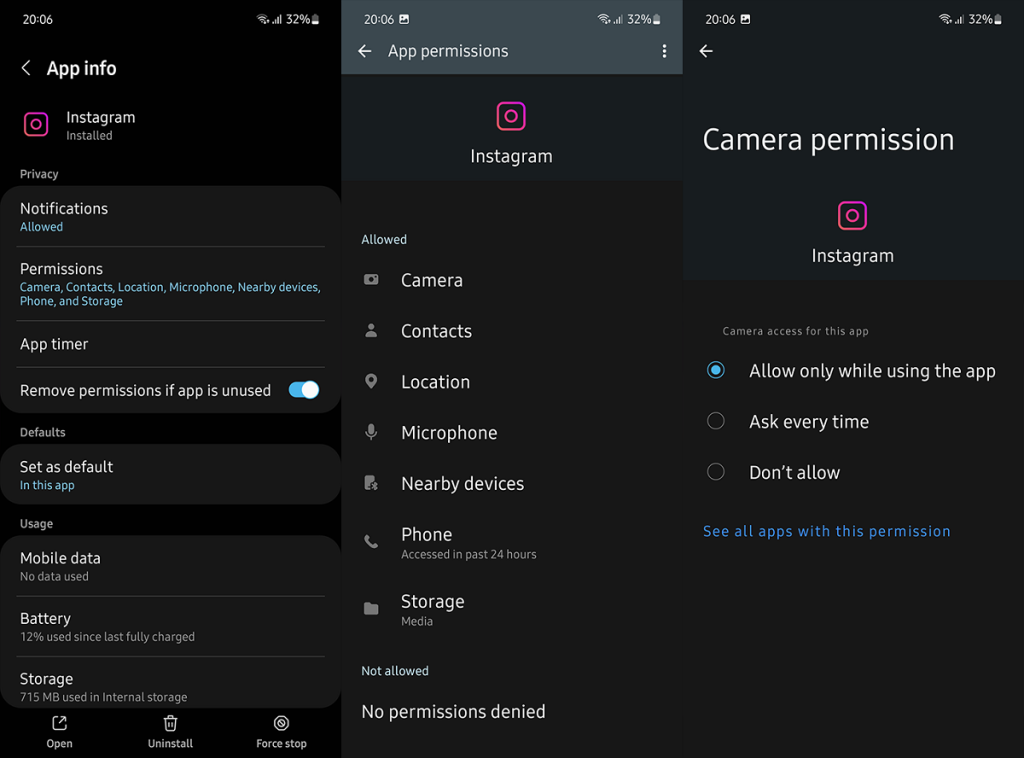
6. مطمئن شوید که گزینه (camera permission) اجازه دسترسی به دوربین روشن است.
اگر هنوز نمی توانید دوربین این اپلیکیشن را باز کنید، مراحل زیر را دنبال نمایید.
2- کش اینستاگرام را پاک کنید
با وجود به روزرسانی های مکرر اینستاگرام که امروزه در زمینه بهبود استوری و فیلترهای چهره در دسترس هستند، احتمال بروز مشکل وجود دارد. برای مثال، این اپلیکیشن فایل های موقتی را جمع آوری می کند و از آنجایی که آن ها را به صورت روزانه ذخیره می کند، ممکن است عملکرد یا برخی از ویژگی ها مانند دوربین تحت تاثیر قرار گیرند.
بنابراین، مطمئن شوید کش و داده اینستاگرام را پاک کنید و به دنبال تغییرات باشید:
- تنظیمات (Settings) را باز کنید.
- اپلیکیشن ها (Apps) را باز کنید.
- اینستاگرام (Instagram) را از فهرست اپلیکیشن ها انتخاب کنید.
- (Storage) فضای ذخیره سازی را انتخاب کنید.
- کش را پاک کنید.
- اکنون، داده را پاک و دستگاه را مجدداً ریبوت کنید.
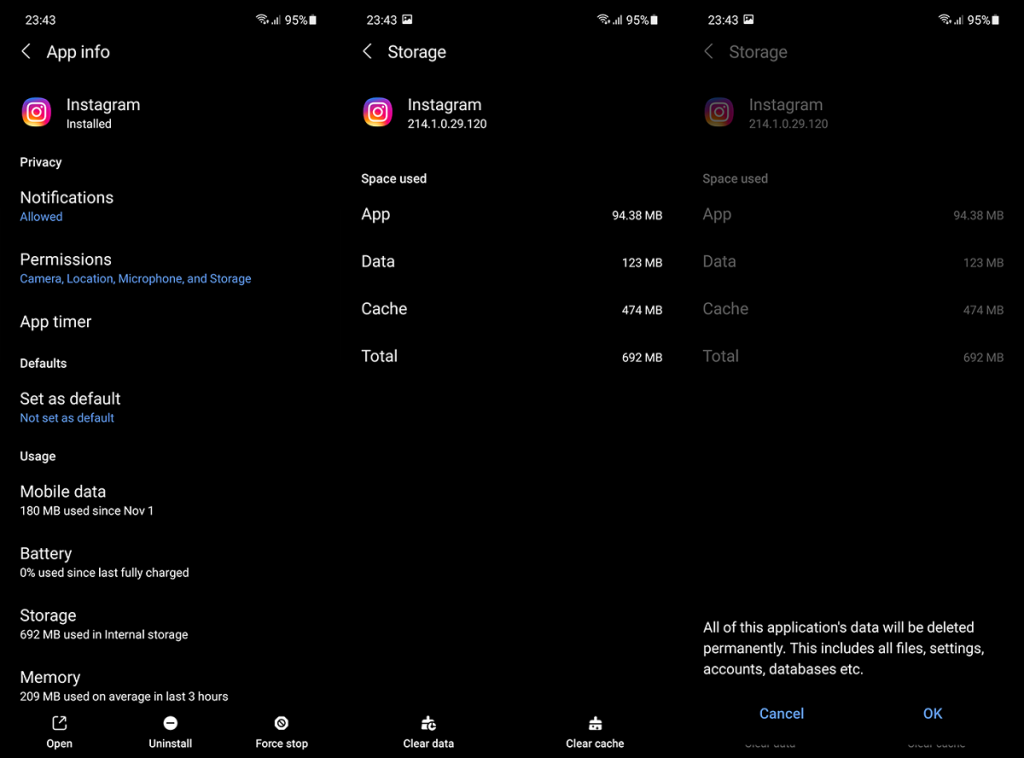
اگر مشکل باز نشدن دوربین اینستاگرام ادامه پیدا کرد، مراحل دیگری وجود دارند که ارزش بررسی را خواهند داشت.
3- اپلیکیشن اینستاگرام را بروزرسانی کنید
ما در بخش های قبلی به بروزرسانی های مکرر اشاره کردیم. امروزه، اینستاگرام به دلیل داشتن ویژگی های بسیار زیاد می تواند باعث بی نظمی شود. با وجود این که داشتن تمام این ویژگی ها می تواند بسیار جذاب باشد اما مهم است که ویژگی های اولیه آن به درستی کار کنند. اگر نتوانید به دوربین اینستاگرام دسترسی پیدا کنید، بومرنگ اینستاگرام یا فیلترهای چهره چه فایده ای خواهند داشت!
می توان امیدوار بود که یکی از این نسخه های بروزرسانی به مشکل به وجود آمده اشاره داشته باشد. فکر خوبی است که به پلی استور بروید و فوراً نسخه های بروزرسانی را بررسی کنید.
- اپلیکیشن Play Store پلی استور را باز کنید.
- از منوی همبرگر، (My Apps & Games) اپلیکیشن و بازی های بیشتر را انتخاب کنید.
- در صورت وجود، بروزرسانی ها را دانلود و نصب کنید.
- گوشی خود را ریست کنید و به دنبال تغییرات باشید.
خوشبختانه، این باید برای برطرف کردن مشکل دوربین اینستاگرام کافی باشد. با این وجود، اگر مشکل همچنان برطرف نشده است، مراحل زیر را در نظر بگیرید.
4- اپلیکیشن اینستاگرام را مجدداً نصب کنید
نصب مجدداً به نوعی منسوخ شده است اما گاهی اوقات، کارساز است. اندروید نیز مانند بقیه موارد سیستم عامل است و وقتی صحبت از نرم افزار می شود، همیشه ممکن است مشکلی به وجود آید. این امر به خصوص در مورد بروزرسانی سفت افزارها صادق است، مانند اندروید 10 یا اندروید 11 که تغییرات قابل توجهی در مجوز ایجاد کرده اند. بنابراین، بعد از بروزرسانی سفت افزار مطمئن شوید که اپلیکیشن های مشکل ساز را به نحوی پاک و نصب مجدد می کنید.
به منظور نصب مجدد اپلیکیشن اینستاگرام، مراحل زیر را دنبال کنید:
- بر اپلیکیشن اینستاگرام Instagram در زیر فهرست اپلیکیشن ها ضربه بزنید و نگه دارید.
- آن را به بالا بکشید تا حذف (Uninstall) شود.
- گوشی خود را راه اندازی مجدد کنید.
- پلی استور Play Store را باز کنید.
- اینستاگرام Instagram را جستجو کنید.
- اپلیکیشن را باز کنید و واردش شوید.
- سعی کنید به دوربین اینستاگرام دسترسی پیدا کنید.
این کار باید برای برطرف کردن بسیاری از مشکلات مرتبط با اپلیکیشن کافی باشد. اما اگر مشکل از خود اپلیکیشن اینستاگرام نباشد، چه باید کرد؟
5- نسخه قدیمی تری از اینستاگرام نصب کنید
حتی اگر نمی توانید برنامه اندروید را به نسخه های قدیمی تر اینستاگرام برگردانید (پلی استور تنها نسخه بتا را برای اکثر اپلیکیشن ها پیشنهاد می دهد)، می توانید از APK برای دانگرید اپلیکیشن و برطرف کردن مشکل استفاده کنید. ما در مقالات قبلی در این مورد به طور مفصل توضیح داده ایم اما خواندن آن ضروری است زیرا یک مرحله عیب یابی بسیار مهم به شمار می رود.
شما یا می توانید اپلیکیشن را دانگرید کنید یا به آخرین نسخه بتا یا آلفا بروید و امیدوار باشید که دسترسی به دوربین اینستاگرام وجود داشته باشد.
6- دستگاه را به تنظیمات کارخانه ریست کنید
اگر با انجام تمام نکاتی که تاکنون مطرح کرده ایم، مشکل باز نشدن دوربین اینستاگرام یا کار نکردن دوربین اینستاگرام همچنان وجود دارد، ممکن است ریست به تنظیمات کارخانه تنها راه حل باقی مانده باشد که البته تمام اطلاعات گوشی شما را پاک می کند.
دلیل ان چیست؟ احتمالاً CameraAPI مشکل دارد یا اپلیکیشن های شخص ثالث نمی توانند به آن دسترسی پیدا کنند. ما مثل همیشه توصیه می کنیم که از داده خود بکاپ بگیرید. علاوه بر این، خود را برای شخصی سازی زمان بر تنظیمات آماده کنید. شما می توانید این کار را با دنبال کردن مراحل زیر انجام دهید:
- تنظیمات (Settings) را باز کنید.
- سیستم (System) را انتخاب کنید.
- گزینه (Reset options) ریست را انتخاب کنید.
- بر روی (factory reset) ریست فکتوری ضربه بزنید.
- بر حذف (Erase all) ضربه بزنید.
(مقاله تفاوت ریست فکتوری با ریست هارد گوشی را بخوانید.)
در پایان، اپلیکیشن اینستاگرام باید بتواند به دوربین دسترسی پیدا کند تا دوباره مثل سابق سلفی بگیرید. از این که برای خواندن این مقاله وقت گذاشتید، ممنون هستیم.
مطالب پیشنهادی:












